【linux】ファイルの圧縮、解凍方法
問題
Linuxの .gz, tar.gz, tar.bz などの圧縮方法、解凍方法は?
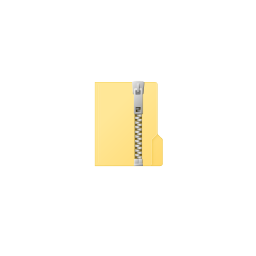
答え
.gz
圧縮
$ gzip hoge.txt
hoge.txt はなくなって、hoge.txt.gz ができる。
解凍
$ gunzip hoge.txt.gz
hoge.txt.gz はなくなって、hoge.txt ができる。
.tar.gz
圧縮
$ tar -zcf hoge.tar.gz /fuga/hoge
/fuga/hogeディレクトリを圧縮。
解凍
$ tar -zxf hoge.tar.gz
hogeディレクトリを解凍。
.tar.bz2
圧縮
$ tar -jcf hoge.tar.bz2 /fuga/hoge
/fuga/hogeディレクトリを圧縮。
解凍
$ tar -jxf hoge.tar.bz2
hogeディレクトリを解凍。
.tar.xz
圧縮
$ tar -Jcf hoge.tar.xz /fuga/hoge
/fuga/hogeディレクトリを圧縮。
解凍
$ tar -Jxf hoge.tar.xz
hogeディレクトリを解凍。
.tar
圧縮
$ tar -cf hoge.tar /fuga/hoge
/fuga/hogeディレクトリを圧縮。
解凍
$ tar -xf hoge.tar
hogeディレクトリを解凍。
.zip
圧縮
$ zip -r hoge.zip hoge
hogeディレクトリを圧縮。
$ zip hoge.zip hoge.txt
hoge.txt を圧縮。
解凍
$ unzip hoge.zip
zipファイルを解凍。
メモ
圧縮、展開の様子を見たかったら v オプションを追加。
$ tar -zxvf hoge.tar.gz
解凍は、圧縮形式を z, j, J などで明示しなくても、自動判別してくれる。
$ tar -xf hoge.tar.gz
Windowsで作ったzipファイルで日本語のファイル名を含む場合、unzipを使うとファイル名が文字化けすることがある。文字化けしたファイル名は、convmvコマンドで文字コードを変更するとよい。unarコマンドを使用することでも文字化けしないように解凍できる。

コメント